| Для тех, кто снимает в JPEG, экспозамер критичен, а поскольку среди начинающих фотолюбителей таковых большинство, то вопросы точности замера экспозиции и его режимов стоит обсудить подробно. Итак, в Nikon D5100 используется точно такой же сенсор замера, как и в Nikon D5000 — RGB-матрица с 420 точками замера. И это хорошо – замер экспозиции у Nikon D5000 и Nikon D90 практически безупречен. Применительно к Nikon D5100 также не могу сказать про него ничего плохого – во всех режимах экспозамер работает без ошибок — в отлчиеи от Nikon D3100 и Nikon D7000, которые склонны к переэкспонированию. Режимы замера экспозиции Матричный замер – оценка экспозиции проводится по всей матрице, причем все пиксели равнозначны. Хорош для съемки малоконтрастных сцен. Центрально-взвешенный замер – в этом случае для оценки также используются данные со всего сенсора, но точки центрального круга диаметром около 8мм имеют приоритет (около 80%). Точечный замер – в этом случае замер осуществляется только по центральному кругу диаметром около 3 мм. Пригоден для съемки портретов на контрастном фоне, нужен нечасто. Активный D-Lighting Опция «Активный D-Lighting» позволяет дополнительно расширить и без того довольно широкий динамический диапазон камеры. Немного спасает при съемке пейзажей с небом без поляризационного фильтра, а при непейзажных съемках спасает просто замечательно. В целом работает точно так же как и у Nikon D7000.
Возврат к списку | Ilant-pravo.  ru — правовой центр «Айлант» ru — правовой центр «Айлант»digital photo on Twitter Counter.com Новое в галереях:
| ||||
14.10.2022 AstriHori анонсировала новый объектив для систем Fujifilm GFX всего за 289 долларов США Малоизвестный производитель оптики, компания AstriHori анонсировала объектив AstriHori 40mm f 5.6 для фотосистемы Fujifilm GFX. 02.10.2022 В прошлом месяце Sony опубликовала, версию прошивки 1.1 для своей системы камер Sony a7 IV. Обновление принесло набор новых и улучшенных возможностей, но… 01.01.2020 Самые интересные фотоаппараты десятилетия Издание Dpreview опубликовало собственный рейтинг самых интересных фотоаппаратов, выпущенных в 2010 годах. 11.12.2019 Sigma Japan обнародовала дату начала продаж Sigma 40mm f1/4 DG HSM и Sigma 105 mm f1.4 DG HSM с байонетом L Компания Sigma Japan сообщила, что продажи новых объективов Sigma 40mm f1/4 DG HSM и Sigma 105 mm f1.4 DG HSM с байонетом L (беззеркальные камеры Leica) стартуют 20 декабря 2019 года. 18.11.2019 Leica представила новую фотокамеру Leica SL2 Компания «Leica» сообщила о скором начале продаж нового полнокадрового фотоаппарата Leica SL2. 02.11.2019 Samyang анонсировала Samyang AF 14mm f 2.8 RF Компания Samyang анонсировала объектив Samyang AF 14mm f2.8 RF – первую автофокусную линзу для байонета Canon RF от сторонних производителей. 26.10.2019 Tokina представила обновленный объектив Tokina 11-16 f 2.8 для Canon и Nikon Два дня назад компания Tokina анонсировала новую версию легендарного широкоугольного объектива Tokina ATXi 11-16mm f2. | |||||
Как выбрать правильные настройки фотокамеры
Правильная настройка параметров фотосъемки зависит от ситуацииНесмотря на все встроенные технологии в современных фотокамерах перед тем, как начать фотосессию, нужно сделать несколько ключевых настроек … Необходимо выбрать и установить некоторые важные параметры съемки, чтобы обеспечить получение желаемого результата.
Например, такой факт, какой формат файла вы используете, может играть ключевую роль, а также параметры режима съемки, режим замера экспозиции различны для фотосъемки статичных объектов, спортивных соревнований или видеосъемки. Использовать ли стабилизацию (в камере и/или объективе), нужно ли настроить распознавание лиц и глаз или динамический диапазон? Все эти настройки нужно использовать правильно, в зависимости от объекта и предмета съемки, наличия естественного света или искусственного, жанра съемки, ваших творческих задумок.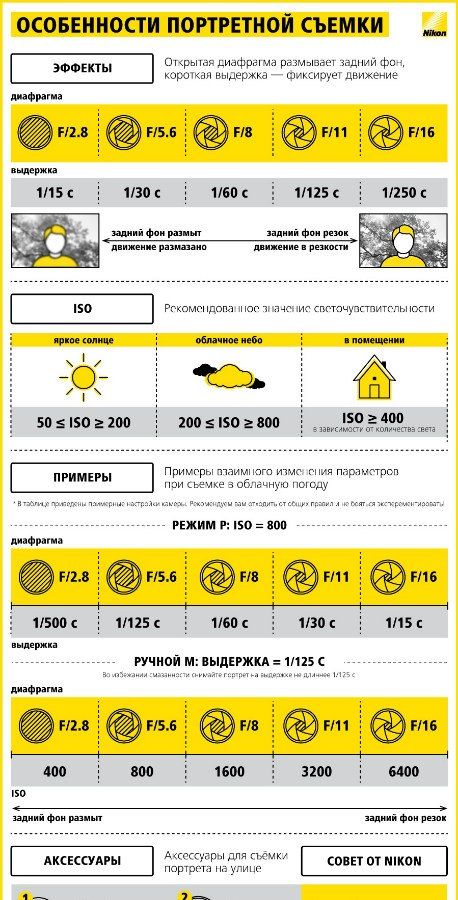
JPEG считается «универсальным» форматом изображений, поскольку его можно просматривать на любом дисплее, выводить на любой принтер или устройство и хранить быстро и легко, он автоматически сжимает данные, чтобы уменьшить объем требуемого пространства для хранения. Съемка JPEG лучше всего, когда вы просто хотите размещать изображения в соцсетях или просматривать их на телевизоре или мониторе ПК.
Поскольку он может отображаться на любом устройстве, JPEG – это формат выбора для немедленной передачи изображений, например, отправки издателям или представления на конкурсах. Он поддерживается всеми редакторами изображений и коммерческим печатным оборудованием. Большинство камер предоставляют несколько настроек, охватывающих размер изображения (в пикселях) и качество (уровень сжатия) для JPEG, записанных в камере. То же самое верно при сохранении JPEG-файлов через редактор изображений.
То же самое верно при сохранении JPEG-файлов через редактор изображений.
К сожалению, каждый раз, когда изображение JPEG сохраняется, оно подвергается сжатию, что означает, что чем чаще сохраняется файл JPEG, тем больше данных теряется. После нескольких повторных сохранений качество изображения заметно ухудшается. Поэтому большинство фотографов предпочитают снимать в RAW, включающий все данные изображения, записанные матрицей фотоаппарата при съемке, а также этот формат подходит для архивирования.
Доступны два варианта: TIFF и собственный формат RAW камеры. Первое редактируется, а необработанные файлы преобразуются программным обеспечением, например в lightroom в редактируемые форматы. Необработанные файлы (часто называемые «RAW», хотя этот термин не является аббревиатурой) записывают необработанные данные, снятые камерой. Эта информация проходит прямо на карту памяти без постобработки.
Большинство камер сохраняют данные в собственном формате, определенные производителем камеры, для чего требуется совместимое программное обеспечение для преобразования – рав-конвертер. Это может быть неудобно для фотолюбителей, которые хотят получить результаты в сразу же.
Это может быть неудобно для фотолюбителей, которые хотят получить результаты в сразу же.
В то время как камеры для энтузиастов поддерживают как JPEG, так и RAW – цифровые негативы, камеры профессионального уровня предоставляют возможность съемки в TIFF. Цифровые негативы могут быть преобразованы в 16-битные TIFF, чтобы получить максимальный объем графических данных для редактирования.
Файлы, сохраненные в формате TIFF, могут быть несжатыми или с сжатием без потерь, обе опции сохраняют все (или большинство) исходных данных. Отредактированные файлы TIFF легко преобразуются в формат 8 бит в формате JPEG, где они сохраняют преимущества редактирования в формате с более высокой битовой глубиной, но легко просматривать, делиться и печатать.
Профессиональные фотографы и серьезные энтузиасты обычно съемку в цифровые негативы, которые либо не сжаты, либо используют сжатие без потерь, чтобы сохранить все данные изображения. Это позволяет фотографу настраивать резкость, контрастность, диапазон яркости, цветовой баланс, насыщенность и другие параметры без ущерба для качества изображения.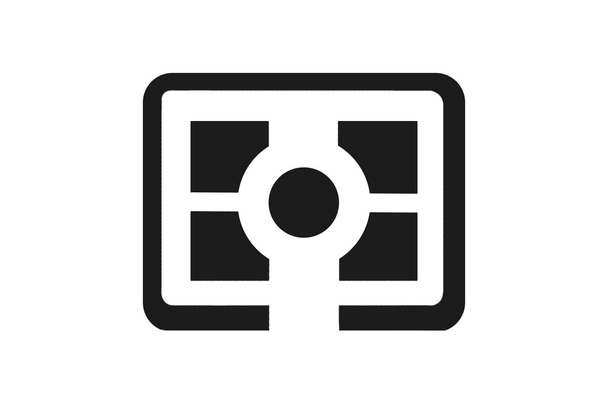
Рабочая область для популярного программного обеспечения для конвертации Adobe Camera Raw показывает настройки, которые могут быть сделаны при обработке необработанных файлов. Негативы также могут быть сохранены в формате TIFF с 16-разрядной глубиной, которая сохраняет все данные изображения и предоставляет дополнительные возможности для настройки файла.
Когда скорость важна, многие фотографы предпочитают снимать только JPEG. Небольшая потеря данных изображения во многом не имеет значения во всех этих ситуациях, и JPEG можно отправлять через Wi-Fi непосредственно с камеры на смарт-устройство для передачи в заказчику или для размещение в блоге.
Если скорость не имеет значения, необработанные файлы предпочтительнее, так как они обеспечивают максимальный объем данных изображения, с которыми можно работать при редактировании снимков. Все камеры с необработанной памятью позволяют одновременно захватывать файлы RAW и JPEG с помощью параметра RAW + JPEG, а некоторые обеспечивают корректировку размера и качества снимков JPEG, удобную функцию, в которой пространство для хранения ограничено.
Съемка в рав включает в себя несколько нюансов. Эти файлы больше, чем JPEG, и, хотя последние камеры могут записывать пакеты необработанных файлов почти так же быстро, как JPEG, буферная память для их временного хранения не может содержать столько файлов. Камеры начального уровня обычно вмещают в буфере до 10 необработанных файлов, и пользователи часто ждут 30 секунд или более, пока память не освободиться.
Профессиональные фотографы-профессионалы часто записывают изображения в формате JPEG, особенно когда они знают, что им придется использовать режим непрерывной съемки и когда изображения предназначены для газет или веб-сайтов.
Выбор скорости съемки и режима работы затвораПравильные настройки фотокамеры — настройка подходящего ситуации режима работы затвора, которые включают непрерывную съемку и покадровую съемку. Непрерывная съемка имеет положительные и отрицательные аспекты. Если вы не хотите запечатлеть последовательность кадров, охватывающих определенное действие, большинство камер будут получать достаточно высокий процент резких снимков в режиме съемки одним кадром, даже когда движущиеся объекты перемещаются.
- Когда направление движения предсказуемо, и вы можете снимать с фиксированной позиции, частота кадров медленнее, чем пять кадров в секунду, может обеспечить хороший охват действий. Избегайте начала серийной съемки, если действие достигнет пика, например, в начале прыжка или погружения или финиша гонки.
- Если камера не поддерживает скорость более 10 кадров в секунду (fps), не будет достаточного времени для камеры, чтобы «найти» объект, и получатся только нерезкие фотографии. Даже когда камеры поддерживают непрерывную съемку быстрее 10 кадров в секунду, может быть сложно отслеживать такие объекты, как птицы в полете, и вам нужна быстрая и точная отслеживающая автофокусировка для получения четких изображений для всей последовательности.
- Попытайтесь фотографировать короткими сериями, чтобы изображения быстро перемещались на карту памяти, освобождая буфер камеры для съемки снова. Во многих случаях последовательность может включать в пределах от трех до пяти кадров, позволяя вам сделать паузу секунду, а затем сделать еще одну серию снимков.

Ознакомьтесь с руководством по эксплуатации вашей камеры, чтобы найти её ограничения. Многие камеры фиксируют фокус на первом снимке при непрерывной съемке. Если поддерживается непрерывная автофокусировка, скорости непрерывной съемки чаще медленнее, иногда существенно. Многие режимы серийной съемки не могут использоваться в сочетании со вспышкой или масштабированием, а для некоторых требуется скорость затвора 1/30 секунды или быстрее.
Режимы замера экспозицииОсновные режимы замера экспозиции NikonВыбор оптимального шаблона измерения для объекта позволяет камере правильно оценить уровень яркости сцены и объекта съемки и отрегулировать параметры диафрагмы и выдержки затвора в зависимости от выбранного режима экспозиции.
В большинстве камер предусмотрены три варианта измерения: многовариантная оценочная (или матричная), средневзвешенная средняя и точечная система замера экспозиции и система замера экспозиции по ярким уасткам.
Матричная оценка экспозиции делит сцену на несколько сегментов и индивидуально оценивает уровень освещенности в каждом из них, вычисляя общую экспозицию, чтобы противостоять различиям в яркости в каждом сегменте и между соседними сегментами. Некоторые камеры также включают информацию о расстоянии от системы автофокусировки и данные о цвете. Данный вид замера экспозиции – хороший универсальный инструмент, который работает с большинством типов сцен, в том числе с контровым светом.
Среднее взвешенное взвешивание обеспечивало сбалансированную экспозицию в этом снимке, который был сделан с объективом 35 мм на зеркальной фотокамере с полным кадром. Думаю наиболее подходящий режим замера экспозиции в данной ситуации.Центрально-взвешенный средне-взвешенный замер экспозиции интегрирует показания со всей матрицы, делая больший акцент на центральной области. Он эффективен для предметов со средним диапазоном яркости, где основная область интересов является центральной и часто может быть хорошим выбором для портрета.
Точечный замер на лице наездницы обеспечивал правильную экспозицию для основных предметов в этой сцене, в которых широкий диапазон яркости превышает возможности динамического диапазона датчика. Обратите внимание на размытые блики на небе и почти черные тени.
Точечный замер идеально подходит для предметов с подсветкой и любого другого предмета, где есть большая разница в яркости между объектом и фоном. Она также хороша для фотографирования объектов, которые находятся в движении. Просто центрируйте пятно на области, которую вы хотите измерить, и нажмите кнопку фиксации AE, затем нажмите спусковую кнопку затвора наполовину. Это блокирует экспозицию (и фокусировку), позволяя вам повторно составить композицию кадра и сделать снимок, нажав кнопку затвора до упора.
4K – фото
Благодаря тому, что многие новые камеры записывают видео 4K, фотографы получают новый метод захвата моментов при движении объекта съемки 4K – photo. Максимальное разрешение кадра для 4K видео составляет 4096 x 2160 пикселей, хотя большинство камер обеспечивают разрешение 4K 3840 x 2160 пикселей. В любом случае, видеоролик 4K эквивалентен 8,3-8,8 мегапикселям. Каждый кадр можно напечатать размером A3, что соответствует большинству потребностей любительских фотографов. Некоторые камеры предоставляют специальные режимы 4K Photo для захвата JPEG из видеороликов – Panasonic G9, например.
Запись в формате 4K — отличный способ захватить мимолетные моменты, так как вы можете выделить одиночные 8-мегапиксельные фреймы, как показано здесь из записанного видеоклипа.
Основным преимуществом съемки в видео 4K является относительно высокая частота кадров; обычно 24-60 кадров в секунду.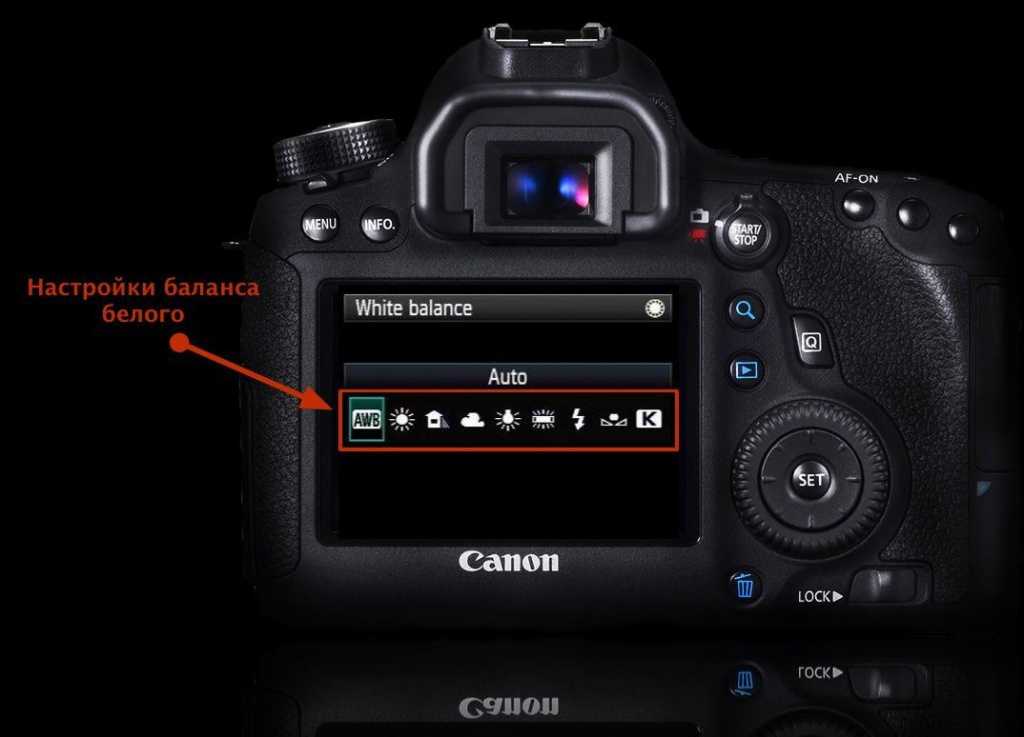 Это должно обеспечивать достаточную четкость кадров для фиксации «решающих моментов». Однако для видео 4K требуется использование быстрых карт памяти большой емкости.
Это должно обеспечивать достаточную четкость кадров для фиксации «решающих моментов». Однако для видео 4K требуется использование быстрых карт памяти большой емкости.
Настройки стабилизации изображения
Стабилизация – важнейшая настройка фотокамеры для получения резких фотографий. Используется редко с широкоугольными объективами, при съемке с телеобъективами, стабилизация необходима. Риск размытости снимков из-за дрожания камеры увеличивается пропорционально увеличению фокусного расстояния. Вы можете предотвратить дрожание камеры, установив камеру на штатив. Однако это может быть неудобно, поскольку это ограничивает маневренность фотографа.
Без эффективной стабилизации этот снимок сделанный с рук в пещере был бы невозможнымСтабилизация может быть важна для съемки с рук, особенно при слабом освещении. Неважно какя стабилизация, матричная или в объективе; обе будут полезны. В стабилизация в камере с сдвигом матрицы работает с любыми объективами, которые вы установите, даже широкоугольными объективами.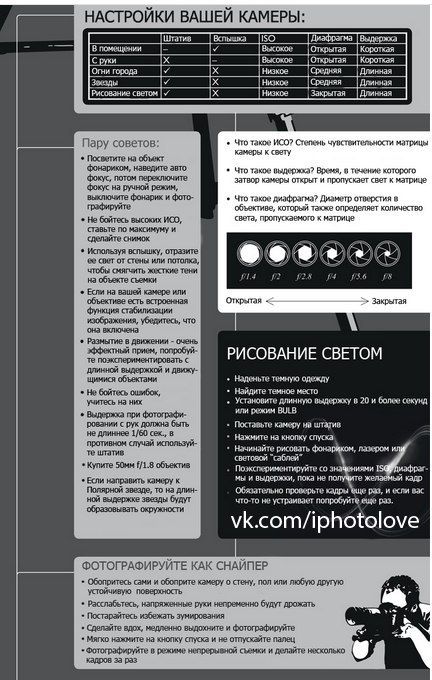
Многие камеры с стабилизацией сдвига матрицы предлагают несколько режимов стабилизации для противодействия вертикальному, горизонтальному и осевому дрожанию. Некоторые из этих режимов доступны на высококачественных стабилизированных объективах. Такая оптика обычно больше, тяжелее и дороже объективов без встроенной стабилизации, потому что содержат больше компонентов.
Технологии обнаружения и распознавания лиц
Большинство устройств обработки изображений сегодня включают технологию обнаружения лиц, обычно как часть их систем автофокусировки. Многие камеры также могут быть запрограммированы на распознавание отдельных лиц.
Эти технологии определяют и фокусируют внимание на человеческих лицах, а некоторые могут «распознавать» домашних животных. Многие фотокамеры позволяют вам запрограммировать их для фокусировки на определенное конкретное лицо. Профессиональные фотографы используют их для получения фотографирования резких фотографий своих клиентов. Семейные фотографы также найдут это полезным.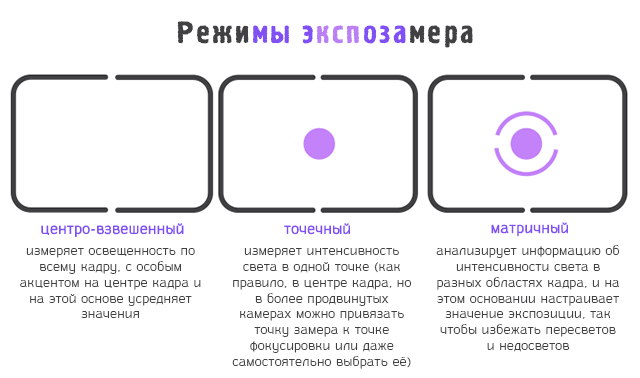
Решение о том, какие из этих параметров будут использоваться, будет зависеть от жанра фотосъемки, условий съемки и того, как фотографии будут использоваться. Если вы сомневаетесь, выбирайте настройки фотокамеры, которые дают вам максимальные возможности записи как можно большего количества графических данных и обеспечения максимальной резкости ваших снимков.
Чем больше графических данных, тем проще постобработка, и тем лучше ваш банк фотографий, это важно при повторном их использовании. Резкие с высоким разрешением фотоснимки легко масштабировать для различных применений; масштабирование снимков с низким разрешением обычно проблематично.
Экспозиция
- Центр загрузки
- Онлайн-руководство для D3500
- Режимы P, S, A и M
- Воздействие
- Измерение
- Блокировка автоэкспозиции
- Компенсация экспозиции
- Компенсация вспышки
Экспозамер
Выберите, как камера устанавливает экспозицию.
| Метод | Описание | |
|---|---|---|
| Л | Матричный замер | Дает естественные результаты в большинстве ситуаций. Камера измеряет большую часть кадра и устанавливает экспозицию в соответствии с распределением тонов, цветом, композицией и расстоянием. |
| М | Центровзвешенный замер | Классический метр для портретов. Камера замеряет весь кадр, но уделяет наибольшее внимание центральной области. Рекомендуется при использовании фильтров с коэффициентом экспозиции (фактором фильтрации) более 1×. |
| Н | Точечный замер | Выберите этот режим, чтобы обеспечить правильную экспозицию объекта, даже если фон намного ярче или темнее. Камера измеряет текущую точку фокусировки; используйте для замера объектов, находящихся не в центре. |
Отображение параметров измерения.
Нажмите кнопку P, затем выделите текущий метод замера на информационном дисплее и нажмите J.

Кнопка P
Выберите метод замера.
Выделите параметр и нажмите J.
Если e ( Автоматическая зона АФ ) выбрано для Режим зоны АФ во время фотосъемки с использованием видоискателя (0 Режим зоны АФ), камера будет измерять центральную точку фокусировки.
Блокировка автоэкспозиции
Используйте блокировку автоэкспозиции для перекомпоновки фотографий после использования M (
Блокировка экспозиции.
Поместите объект в выбранную точку фокусировки и нажмите спусковую кнопку затвора наполовину. Когда спусковая кнопка затвора нажата наполовину, а объект находится в точке фокусировки, нажмите кнопку A (L), чтобы зафиксировать экспозицию.
Кнопка спуска затвора
Кнопка A (L)
Пока действует блокировка экспозиции, 9В видоискателе и на мониторе появится индикатор 0085 AE-L .

Перекомпонуйте фотографию.
Удерживая нажатой кнопку A (L), измените композицию фотографии и сделайте снимок.
Пока действует блокировка экспозиции, следующие настройки можно регулировать без изменения измеренного значения экспозиции:
| Режим | Параметр |
|---|---|
| Автоматический запрограммированный | Выдержка и диафрагма (гибкая программа; 0 гибкая программа) |
| Автоматический режим с приоритетом выдержки | Скорость затвора |
| Автоматический режим с приоритетом диафрагмы | Диафрагма |
Новые значения можно подтвердить на дисплеях камеры.
Сам метод замера не может быть изменен, пока действует блокировка экспозиции.
Компенсация экспозиции
Компенсация экспозиции используется для изменения экспозиции по сравнению со значением, предлагаемым фотокамерой, что делает снимки ярче или темнее (0 Компенсация экспозиции). Это наиболее эффективно при использовании с M ( Центровзвешенный замер ) или N ( Точечный замер ) (0 Замер).
Это наиболее эффективно при использовании с M ( Центровзвешенный замер ) или N ( Точечный замер ) (0 Замер).
–1 EV
Без компенсации экспозиции
+1 EV
Чтобы выбрать значение компенсации экспозиции, удерживайте нажатой кнопку E (N) и поворачивайте диск управления, пока не отобразится нужное значение .
Кнопка E (N)
Диск управления
+ 0,3 EV
Нормальную экспозицию можно восстановить, установив компенсацию экспозиции на ±0. В режимах P , S , A и M компенсация экспозиции не сбрасывается при выключении камеры. В сюжетных режимах и режимах % компенсация экспозиции будет сброшена при выборе другого режима или выключении камеры.
Доступ к параметрам компенсации экспозиции также можно получить с информационного экрана (0 Кнопка P).
В режиме M компенсация экспозиции влияет только на индикатор экспозиции.
При использовании вспышки компенсация экспозиции влияет как на экспозицию фона, так и на мощность вспышки.
Компенсация вспышки
Компенсация вспышки используется для изменения мощности вспышки по сравнению с уровнем, предложенным камерой, изменяя яркость основного объекта по отношению к фону. Мощность вспышки можно увеличить, чтобы сделать основной объект ярче, или уменьшить, чтобы предотвратить нежелательные засветки или отражения (0 Компенсация вспышки).
Удерживая нажатыми кнопки M (Y) и E (N), поворачивайте диск управления, пока не отобразится нужное значение. Нормальную мощность вспышки можно восстановить, установив компенсацию вспышки на ±0. Компенсация вспышки не сбрасывается при выключении камеры (в сюжетном режиме компенсация вспышки сбрасывается при выборе другого режима или выключении камеры).
Кнопка M (Y)
Кнопка E (N)
Диск управления
+ 0,3 EV
Доступ к параметрам компенсации вспышки также можно получить с информационного экрана (0 Кнопка P).
Компенсация вспышки также доступна с дополнительными вспышками, поддерживающими систему креативного освещения Nikon (CLS; 0 совместимых вспышек). Компенсация вспышки, выбранная с помощью дополнительной вспышки, добавляется к компенсации вспышки, выбранной с помощью камеры.
Как пользоваться точечным замером Nikon © 2004 KenRockwell.com
Главная Новинка Поиск Галерея Путеводители Книги Ссылки Семинары О компании Контакт
Как
использование точечного экспонометра Nikon
©
2009 KenRockwell.com
см. также Зональная система и измерение
Апрель 2009 г.
лично я
покупайте у Adorama, Amazon, Ritz, B&H, Calumet и J&R.
|
Ловушки
Если только вы действительно хотите потратить много времени на изучение Зоны Система, ЗАБУДЬТЕ о точечном измерителе и просто используйте Matrix, как я. только я использовать внешний точечный измеритель с моей камерой 4×5, потому что я должен. я никогда используйте точечный измеритель в моих Nikon. Матрица — главная причина, по которой я снимаю Никон. Я использую Matrix почти все время. Вы должны быть довольно виртуозом в Системе зон, чтобы получить лучшие результаты, используя спот, а не матричный метр, а то на это еще уходит больше времени.
Если
вы просто хотите измерить небольшую площадь, вам лучше использовать
центрально-взвешенный измеритель. Точечный измеритель слишком узкий, чтобы дать надежный
результаты бесполезны, вы свободно владеете Zone System.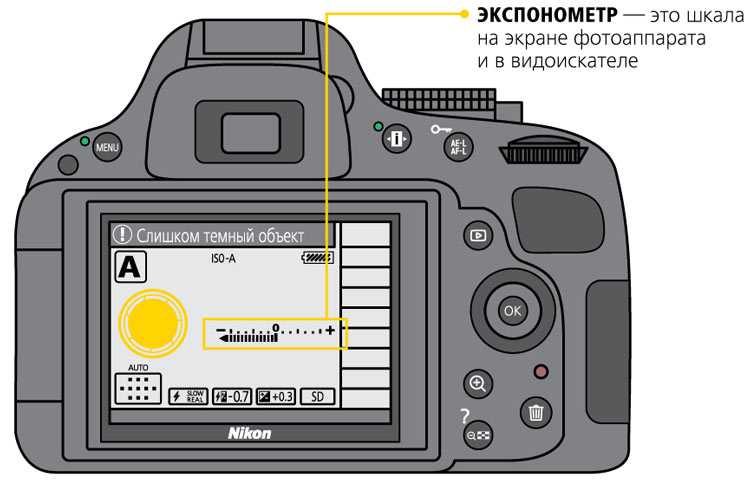
Это режим только для слайдов. Если вы снимаете пленку для печати, используйте Матричный и забудьте о точечном замере. Если только вы не печатаете свои собственные негативы или снимайте слайды, вы не увидите разницы.
Большинство люди получат худшие результаты, используя точечный замер, потому что нужно либо идеальные предметы (для которых место все равно не нужно), либо беглость в Системе Зон.
я никогда не используйте точечный замер в моем Nikon. Я использую Matrix и знаю, как использовать компенсация экспозиции.
Один
нельзя просто навести точечный замер на объект и получить приличный результат ,
потому что пятно такое маленькое, что, скорее всего, укажет на что-то
темнее или светлее пресловутого среднего серого (зона V) и дают
у вас плохая экспозиция. В этих случаях вы получите очень предвзятое и
неправильная экспозиция.
В на самом деле, многие предметы не имеют среднего серого цвета, что упрощает использование пятна метр невозможно без знания системы зон.
Zone System — это причудливо звучащая система, которая просто означает, насколько преднамеренно пере- и недоэкспозицию нужно давать темным и светлым областям ваше изображение, чтобы они выглядели правильно.
лучший способ изучить систему зон — прочитать эту книгу Анселя Адамса. Вот как я узнал. До идти дальше, вам нужно знать систему зон. Иди учись либо по книге Анселя или моей странице здесь,тогда мы перейдем к следующему разделу.
Предполагая вы знаете систему зон:
Сделай это
Положить
камеру в режиме ручной экспозиции и наведите камеру, глядя
на гистограмме экспозиции.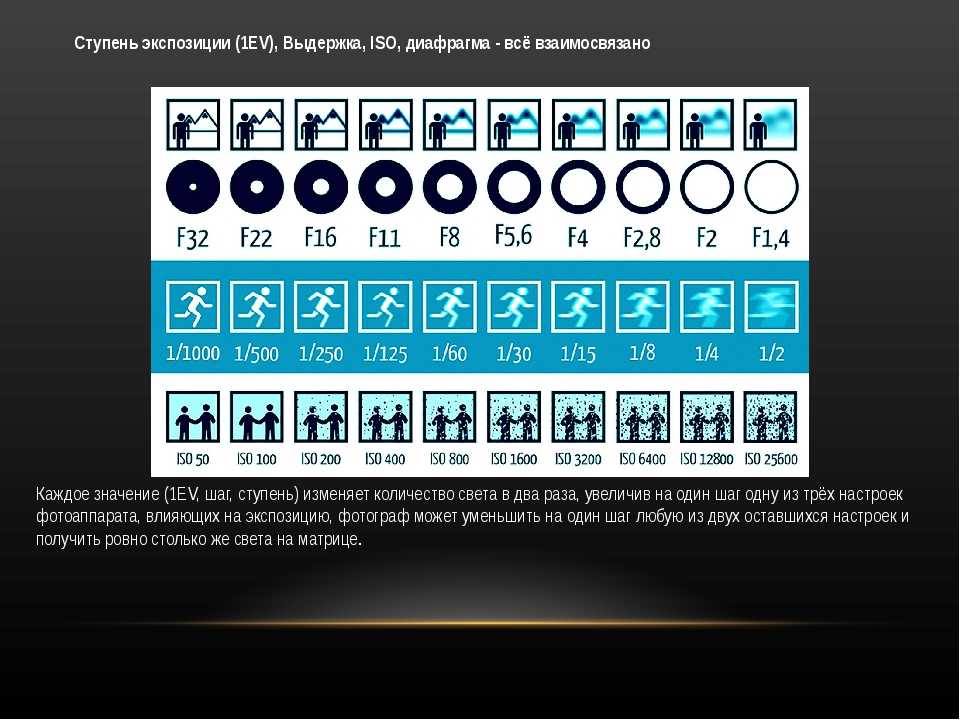 Чтобы использовать систему зон, вы
должны быть очень систематичными, а автоматические режимы (мои обычные любимые)
не путь.
Чтобы использовать систему зон, вы
должны быть очень систематичными, а автоматические режимы (мои обычные любимые)
не путь.
Вы отрегулируйте ручную экспозицию так, чтобы элементы вашего изображения были экспонированы, в соответствии с гистограммой, как вы хотите, чтобы они отображались на пленке.
Тон | Зона | Показания точечного счетчика |
Черный | Зона II | -3 остановки |
Почти черный | Зона III | -2 остановки |
Темно-серый | Зона IV | -1 стоп |
Серый | Зона V | |
Светло-серый | Зона VI | +1 остановка |
Белый | Зона VII | +2 остановки |
Полностью продуваемый | Зона VIII | +3 остановки |
Вкл.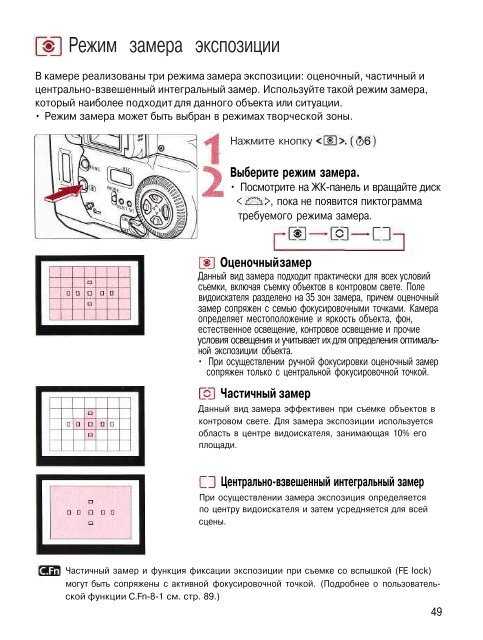 многие камеры Nikon, такие как F100, получают максимум +- 2 ступени
на гистограмме, если камера не настроена на интервалы 1/2 ступени в
Пользовательские настройки.
многие камеры Nikon, такие как F100, получают максимум +- 2 ступени
на гистограмме, если камера не настроена на интервалы 1/2 ступени в
Пользовательские настройки.
Вот где искусство приходит: вы отвечаете. Это зависит от вашей эстетики чтобы определить, как вы хотите, чтобы ваше изображение выглядело. Вам нужно подумать как художник и спросите себя, каким тоном вы хотите, чтобы определенная часть визуализируемого изображения. Как я уже сказал, точечный измеритель не прост, так как он надежно работает только как часть подхода Zone System.
Предполагая
вы знаете систему зон, необходимую для использования точечного измерителя, вы знаете
что все, что темнее -3 ступени или ярче +3 ступени, полностью превращается
черный или белый. Ты
часто будут сцены, в которых блики и тени слишком темные
или свет. Люди Zone System знают, что делать в таких случаях (подсказка: изменить
свет!) и снова отсылаю вас к Зоне
Страница системы или книга Анселя для деталей.
ЗАГЛУШКА
С помощью этого веб-сайта я поддерживаю свою растущую семью.
Если вы найдете это столь же полезным, как книга, которую вам, возможно, пришлось купить, или мастер-класс, который вы, возможно, пришлось взять, не стесняйтесь помочь мне продолжать помогать всем.
Если вы получили свое снаряжение по одной из моих ссылок или помогли иным образом, вы семья. Это замечательные люди, такие как вы, которые позволяют мне постоянно добавлять на этот сайт. Спасибо!
Если вы еще не помогли, сделайте это и подумайте о том, чтобы помочь мне подарком в размере 5 долларов.
Самая большая помощь, когда вы используете любую из этих ссылок, когда вы получаете что-нибудь . Это вам ничего не стоит, и это самый большой источник поддержки для этого сайта и, следовательно, для моей семьи.



 8 для кроп-камер с байонетами Nikon F и Canon EF.
8 для кроп-камер с байонетами Nikon F и Canon EF.
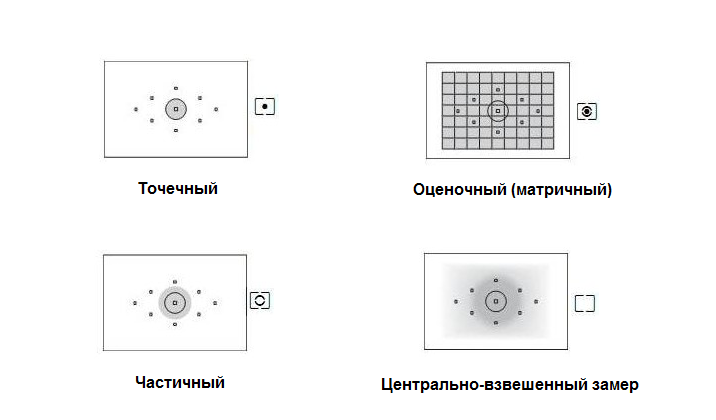

 Я не могу ручаться за рекламу ниже.
Я не могу ручаться за рекламу ниже.